随身路由器超级密码的作用是什么?
7
2025-04-28
在现代生活中,网络已经成为家庭、办公室中不可或缺的一部分。有时候,仅靠主路由器提供的信号可能无法覆盖全部区域,这时就需要设置副路由器来扩展网络范围。本文将介绍副路由器连接主路由器的详细步骤以及连接后如何确保网络的稳定性。
您需要准备以下物品:
副路由器一台(请确保与主路由器兼容)
网络线(至少一条)
电脑或智能手机(用于配置路由器)
您需要确认主路由器已正常工作,副路由器的硬件状态良好,并具备自动获取IP地址的功能(DHCP功能开启)。
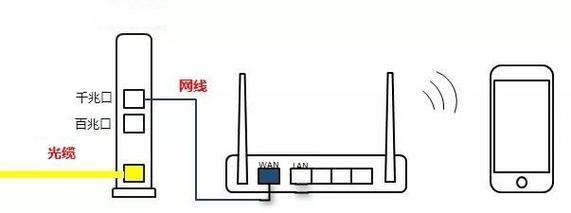
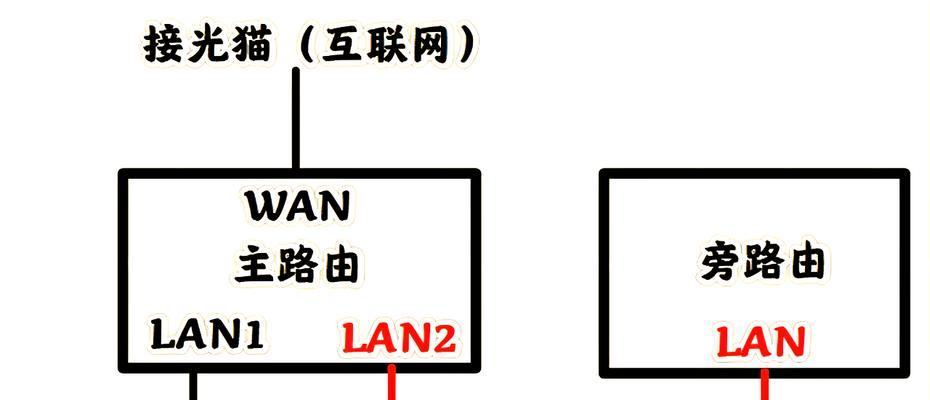
1.通过有线连接副路由器和主路由器
1.关闭主路由器和副路由器的电源。
2.使用网络线将副路由器的LAN口(非WAN口)连接到主路由器的一个LAN口。
3.开启主路由器电源,再开启副路由器电源。
2.配置副路由器
1.在电脑或手机上连接副路由器的无线信号(初始通常无密码或默认密码)。
2.在浏览器地址栏输入副路由器的IP地址(一般为192.168.1.1或192.168.0.1),登录到管理界面。
3.进入无线设置,关闭副路由器的DHCP功能,设置静态IP地址,这个IP地址应当与主路由器不在同一网段,避免IP冲突。
4.保存设置,重启副路由器。
3.无线桥接设置
1.返回管理界面,选择桥接模式或WDS设置,输入主路由器无线网络的SSID和密码。
2.配置完成后保存设置,副路由器会自动连接到主路由器。
4.检查连接状态
1.重新启动设备,待所有设备正常运行后,检查副路由器是否成功连接到主路由器。
2.使用手机或电脑尝试连接副路由器扩展出的WiFi信号,看看是否能正常上网。

1.信号强度的优化
将副路由器放置在信号覆盖不佳但需要网络覆盖的区域中心位置。
适当调整主路由器和副路由器的天线方向,增强信号。
2.频段和信道的选择
确保副路由器工作在主路由器不同的频段,例如主路由器工作在2.4GHz频段,副路由器可以设置在5GHz频段。
选择干扰少的信道,可以使用WiFi分析工具查看周围环境的信道使用情况,并相应调整。
3.定期更新固件
定期检查并更新副路由器的固件版本,以获取最新的功能和性能改进。
4.设备间的兼容性检查
确保副路由器与网络中的所有设备兼容,不支持某些特定设备的情况下,可考虑更换其他品牌的路由器。
5.安全性设置
确保副路由器的WiFi加密安全,使用WPA2或更高级别的加密协议。
定期更换副路由器的登录密码和WiFi密码,防止未授权访问。
通过以上详细的步骤,您应该能够轻松地将副路由器连接到主路由器,并通过一些优化措施确保网络的稳定性和安全性。随着技术的发展,网络设备之间的兼容性和易用性都有了很大的提升,但恰当的配置和定期维护仍然是保障网络畅通的关键。
在操作过程中,如果您遇到困难或有任何疑问,建议参考路由器的用户手册或联系专业技术支持。不同品牌和型号的路由器可能在操作上会略有不同,确保按照具体的说明书或官方指南来进行设置。
版权声明:本文内容由互联网用户自发贡献,该文观点仅代表作者本人。本站仅提供信息存储空间服务,不拥有所有权,不承担相关法律责任。如发现本站有涉嫌抄袭侵权/违法违规的内容, 请发送邮件至 3561739510@qq.com 举报,一经查实,本站将立刻删除。